Formatarea și paginare în scriitor OpenOffice, magia de cunoștințe de calculator
Pentru a schimba orientarea paginii.
Documentul dvs. text poate conține pagini de orientare diferite - unele dintre ele vor avea o orientare portret, iar unele - peisaj.
Cum să-l pună în aplicare - vom descrie acum.
- Creați un nou stil pentru pagini peisaj - astfel încât du-te la Styles - click dreapta pe stilul curent și selectați Creare.
- În fereastra care apare, introduceți numele noului stil - Peisaj și setați proprietatea „Next Style“ - în „Peisaj“

3. În fila „indenturi și spațierea“ expune parametrii necesari pentru noi.

Stilul am creat.
Acum, cum se introduce o pagină peisaj în document. format din pagini de text.
- Deschideți documentul pe care doriți
- Setați cursorul în partea de sus a paginii sau un tabel pe care doriți să o faceți peisaj.
- Faceți clic pe butonul din dreapta al mouse-ului și din meniul selectați paragraful element sau tabel.
- În „Regulamentul privind pagina“ sub „Cu stil de pagină“ pentru a alege peisajul și a pus caseta - „Adăugați diferența“

5. devine apoi cursorul pe pagina unde doriți să se întoarcă orientarea portret și repetați pașii, expune numai în „Din stilul paginii“ - de obicei, folosite sau stilul tau.
Adăugarea de antete de pagină.
Dacă trebuie să adăugați textul care va apărea în partea de sus și / sau de jos a fiecărei pagini a documentului, va trebui să adăugați anteturi și subsoluri.
Pentru a face acest lucru, mergeți la meniul „Insert“ - „Header“ (sau „subsol“). În funcție de tipul, zona documentului apare în care introduceți text.

Puteți adăuga un subsol pe toate paginile sau numai prima - în funcție de elementul selectat.
Elemente precum antete, numere de pagină, și așa mai departe. Mai bine pentru a insera câmpuri individuale. Dacă există vreo schimbare, anteturile și subsolurile, în acest caz, vor fi actualizate automat.
Dacă trebuie să adăugați titlul de antet al documentului, apoi efectuați următoarele:
1. Du-te la File -> Properties -> Descriere și introduceți titlul documentului dorit
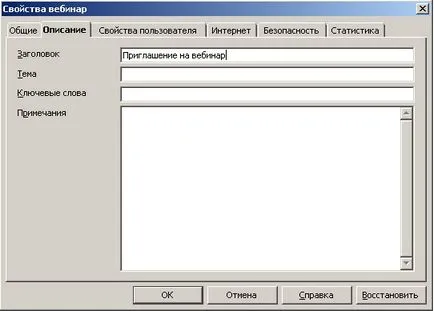
2. Introduceți antetul documentului
3. Accesați meniul Insert -> Domenii -> Titlu.
4. Veți primi un titlu pe un fundal gri, care nu apare atunci când imprimați, dar servește ca o indicație că este - subsol.
5. Dacă trebuie să modificați titlul documentului, apoi du-te la File -> Properties -> Descriere și editați antetul.
Introducerea de numere de pagină.
Pentru a adăuga numere de pagină, inserați antet sau subsol, și apoi faceți clic în antetul de locație sau subsol în cazul în care doriți să plasați numărul paginii și mergeți la meniul Insert -> Domenii -> Număr pagină.
Introduceți numărul total de pagini.
Dacă trebuie să introduceți numărul total de pagini - de exemplu, „p. 1 din 15“. apoi procedați în felul următor:
1. Header Insert (superioară sau inferioară)
Puneți cursorul în antet sau subsol, introduceți și introduceți "Page Number": meniul Insert -> Domenii -> Pagina numărul "p.".
2. Apoi, introduceți un spațiu și „afară“ și este încă un decalaj, și inserat în numărul total de pagini - meniul Insert -> Domenii -> numărul de pagini.
Renumerotarea pagini.
Dacă aveți nevoie pentru a schimba numerotarea paginilor, de exemplu, până la 7, va trebui să faceți următoarele:
1. Devenind în partea de sus a paginii pentru care aveți nevoie pentru a renumerota.
2. Mergeți la meniul "Insert" -> "Break"
3. În fereastra care apare selectați automat „Page Break“, va fi selectat
4. Alege stilul dorit
5. Setați caseta de selectare „Schimbați numărul paginii“ și introduceți numărul dorit.
Numerotarea primul număr de pagină, diferit de unitate
Dacă scrie eseu sau cursuri, iar fiecare piesă este plasat într-un fișier separat, numerotarea paginilor din fiecare fișier va avea propriul său - de exemplu, în primul fișier, acesta va începe cu 1, în al doilea - 17, în al treilea - la 23, etc.
Renumerotarea a doua și următoarele fișiere, procedați în felul următor:
1. Introduceți un subsol (superioară sau inferioară): meniul Insert -> Antet (Subsol)
2. Faceți clic cu cursorul în câmpul de antet. Menu "Insert" -> Domenii -> Număr pagină. În mod implicit, inserat în cameră = 1
3. Faceți clic pe primul paragraf al textului situat pe această pagină. Du-te la meniul „Format“ -> Punctul (sau puteți face clic-dreapta pe lista verticală selectați paragraful)
4. La „Regulamentul de pe pagina“ Flags set Adăugați o pauză «» Cu stilul paginii „selectați stilul dorit, iar în“ numărul paginii“, introduceți dorit - de exemplu, 17. Faceți clic pe butonul OK.
